DS报警键盘操作手册
报警键盘操作手册

报警键盘操作手册第一章:报警键盘的介绍1.1 报警键盘的作用和意义报警键盘是一种用于安全防范系统的设备,可以用于报警信号的输入和控制。
通过按下不同的按键组合,用户可以触发不同的报警信号,以便及时地向安全人员或相关机构发出警报,提醒他们可能发生的紧急情况。
1.2 报警键盘的应用领域报警键盘广泛应用于各种场所,如住宅、办公楼、商业中心、工厂和公共场所等。
它可以与安防系统中的其他设备进行配合,如摄像头、门禁系统、烟雾探测器等,形成完整的安全防范系统。
第二章:报警键盘的基本操作2.1 功能键的介绍报警键盘通常配备了一系列功能键,例如“撤防”、“布防”、“紧急报警”等。
用户可以根据需要按下相应的功能键来实现不同的操作。
这些功能键通常位于报警键盘的正面或侧面,通过按下不同组合的功能键来控制报警系统。
2.2 撤防操作撤防操作是指用户需要解除报警系统的防护状态,以便进入被保护区域。
一般情况下,撤防操作需要输入用户的密码或使用特定的解防按键。
用户可以按照系统设置的步骤进行撤防操作,确保识别合法用户。
2.3 布防操作布防操作是指用户需要启动报警系统的防护状态,以保护所需区域。
用户可以按下相应的功能按键进行布防操作,或通过输入特定的密码来启动报警系统。
在布防模式下,系统会对所设定区域进行监控,一旦有异常情况发生,系统将会及时报警。
2.4 紧急报警操作紧急报警操作用于在紧急情况下向安保人员或相关机构发出警报。
一般情况下,报警键盘会配备一个独立的紧急报警按键,用户可以直接按下该按键来触发紧急报警信号。
在紧急报警发生时,系统会立即向事先设定的警报中心发送报警信号,以便及时采取相应的应对措施。
第三章:报警键盘的高级操作3.1 区域划分操作一些高级报警键盘还支持区域划分功能,用户可以将所需防护区域划分为不同的区域,并进行独立的布防操作。
这对于需要不同安全级别的区域非常有用,如金库、办公室等。
3.2 报警事件查询操作报警键盘还可以提供报警事件查询功能,用户可以通过报警键盘查看最近的报警记录,包括报警时间、报警原因等详细信息。
ds7400甲方操作说明

DS7400总线制报警主机操作DS7400Xi报警系统主机、DS7447是主操作键盘、CMS7000多媒体管理软件和安装在现场的红外线探测器、DS3MX佈/撤防操作键盘组成。
整个系统的硬件连接、主机编程和软件调试已全部完成,请勿随意更改,以免出错。
1 DS7447键盘使用1.1 常用操作:在本系统中,只有当财务室的紧急按钮报警时,键盘上的蜂鸣器才会叫,此时只要按下“密码(一般默认为1234) + off ”即可。
1.2 指示灯含义:Armed 布/撤防指示灯(红)Status 状态指示灯(绿)Power 电源指示灯(绿)键盘指示灯含义:2 DS3MX佈/撤防操作键盘使用2.1 佈防操作:(1)确认要佈防的办公室内没有人;(2)确认键盘上“电源”指示灯常亮,“防区1”、“防区2”、“防区3”三个指示灯“灭”;(3)按下“密码(1234) + 布防”,键盘上的蜂鸣器鸣叫3秒钟,随后“布防”指示灯常亮,系统进入布防状态;2.2消警撤防操作:按下“密码(1234) + 撤防”,键盘上的蜂鸣器鸣叫3秒钟,随后“布防”指示灯灭,系统进入撤防状态;3 CMS7000多媒体软件点击桌面上的“CMS7000”图标运行报警平台,出现操作员登陆时选择相应的操作人员登陆CMS7000 所有功能可以通过系统菜单实现系统菜单如下:常用功能可以通过工具栏按钮实现工具栏如下状态监控:在日常的操作过程中,管理软件对整个报警系统进行实时监控,可以通过地图或防区状态表监控用户和防区状态,打开地图定位窗口后可以单击鼠标右健选择地图还是状态表,关闭定位树窗口可以全屏监控,处于不同状态时防区图标上会有不同颜色的显示。
旁路设置:在CMS7000中可以将防区设置成旁路状态,当防区旁路处于有效状态时,报警将不会被处理。
主机撤布防说明:只有在主机处于布防状态下,报警主机的某些防区才能报警,而报警CMS7000的工作是根据报警主机的报警消息工作的,如果报警主机没有布防,在CMS7000上的撤布防就没有实际效果。
博世报警简易操作手册

简易操作手册
1:DS7400主机使用说明及故障排除方法
一、正常布防:密码(1234)+“布防”键。
二、撤防和消警:密码(1234)+“撤防”键。
三、强制布防:密码(1234)+“布防”键+“旁路”键(当有防区未准备好时,可使用此命令布防)
四、防区旁路:密码(1234)+“旁路”键+XXX(防区号,且一定是三位数,如
008),当需要旁路不用的防区是用此名命令布防。
五、如何判断故障:当 DS7400XI的系统有故障时,Power 灯会闪亮,检查均用指令 9876#87或 9876#89。
此时DS7447i键盘将显示系统具体的故障内容。
2:英飞拓矩阵键盘使用说明
一、确定监视器:数字键+MON键
二、确定摄像机:数字键+CAM键
三、画面轮巡:选择1画面+RUN键,停止轮巡:选择1画面+HOLD
四、报警联动:选择画面+ACK为确认弹出画面
3:DVR硬盘录像机操作
用户名: admin
密码: 123456
查看录像:点击“回放”——“选择通道”——“选择日期”——点击开始即可查看录像
【此文档部分内容来源于网络,如有侵权请告知删除,本文档可自行编辑和修改内容,感谢您的支持!】。
博世DS7400XI报警主机使用说明
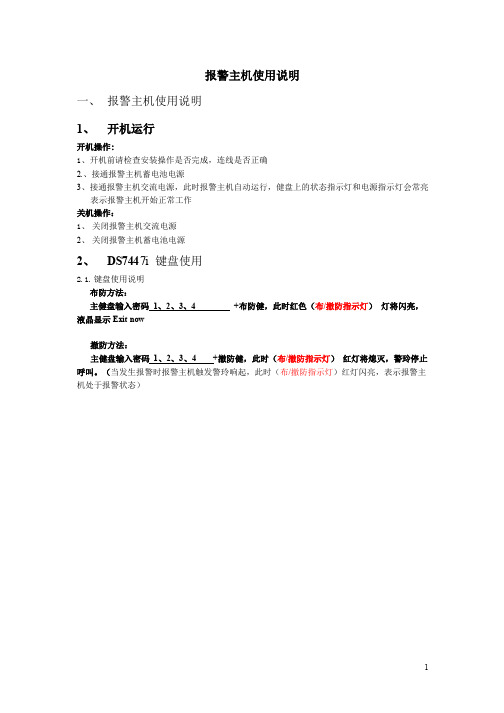
2、 DS7447i 键盘使用
2.1. 键盘使用说明 布防方法: 主健盘输入密码 1、2、3、4
液晶显示 Exit now
+布防健,此时红色(布/撤防指示灯) 灯将闪亮,
撤防方法: 主健盘输入密码 1、2、3、4 +撤防健,此时(布/撤防指示灯) 红灯将熄灭,警玲停止 呼叫。(当发生报警时报警主机触发警玲响起,此时(布/撤防指示灯)红灯闪亮,表示报警主 机处于报警状态)
交流电未接 1. 系统有故障. 2. 如果交流电源断 开,则须强制布防 主机编程时,突然断
显示
时,表示主机有故障。此
参见下表:
处理方法
总线开路或DS7430 / DS7436 故障
检查辅助电源输出接线
1.检查键盘 2.检查3131-3138 的编程
1. 断开主板上所有接线,直到电 源 LED 指示灯停止闪烁时为止
进入编程模式并将键盘重新被设置 为LCD 键盘
2.2. 系统故障 当键盘上电源指示灯绿灯闪亮,并
时应按1234+#87 来查阅故障事件。
故障现象及显示内容
故障原因
Multiplex trouble/ 总线故障 防区的总线有故障
Aux Power Fault
辅助输出电源故障
Keypad Fault
1.键盘损坏或接线有误 2. 编程错误
状态
液晶显示内容
处理方法
交流电中断
Not ready,Enter #87.
此时不能正常布防. 按 1234+#87
(电源指示灯 灯闪)
显示 AC power failure.
系统正常
Ready to Arm
此时系统正常,可正常布防。
BOSCH报警系统DS7240简易说明书
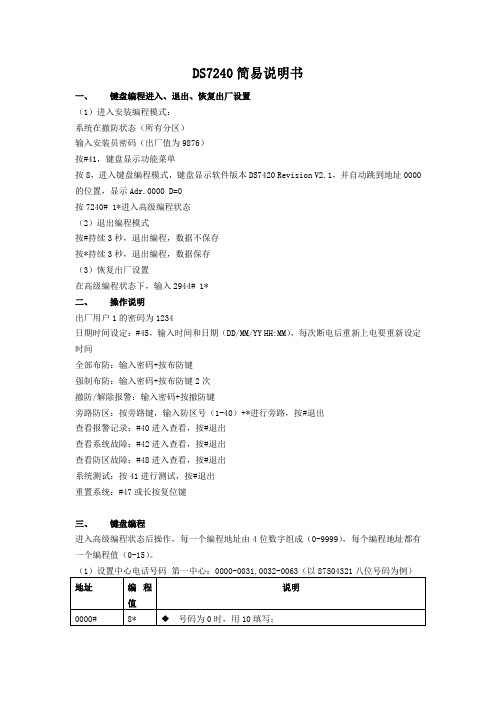
DS7240简易说明书一、键盘编程进入、退出、恢复出厂设置(1)进入安装编程模式:系统在撤防状态(所有分区)输入安装员密码(出厂值为9876)按#41,键盘显示功能菜单按8,进入键盘编程模式,键盘显示软件版本DS7420 Revision V2.1,并自动跳到地址0000的位置,显示Adr.0000 D=0按7240# 1*进入高级编程状态(2)退出编程模式按#持续3秒,退出编程,数据不保存按*持续3秒,退出编程,数据保存(3)恢复出厂设置在高级编程状态下,输入2944# 1*二、操作说明出厂用户1的密码为1234日期时间设定:#45,输入时间和日期(DD/MM/YY HH:MM),每次断电后重新上电要重新设定时间全部布防:输入密码+按布防键强制布防:输入密码+按布防键2次撤防/解除报警:输入密码+按撤防键旁路防区:按旁路键,输入防区号(1-40)+*进行旁路,按#退出查看报警记录:#40进入查看,按#退出查看系统故障:#42进入查看,按#退出查看防区故障:#48进入查看,按#退出系统测试:按41进行测试,按#退出重置系统:#47或长按复位键三、键盘编程进入高级编程状态后操作,每一个编程地址由4位数字组成(0-9999),每个编程地址都有一个编程值(0-15)。
第二中心:0066-0097,0098-0129(2)设置接收机报告格式(需与接警中心确认具体报告格式,以下以Contact ID格式为例)设置接收机1报告格式:0064# 2*设置接收机2报告格式:0130# 2*[说明] 格式代码定义:1:保留;2:Contact ID;3:SIA 300;4:Basec Pager;7:个人拨号格式;11:SIA 300(带文本)(6)设定警号输出时间地址:1040,编程值:0-15分钟。
(缺省值为6分钟)如果要设置报警输出口1的输出时间小于1分钟,进行下一步操作:编程代码:1047#5*(极性设为“常开,单击低电平(全部延时)”),1048#2*(单击时间基数设为“1秒”);1049#1*,1050#5*(以15秒为例:两个地址位分别设为1和5)(7)设定电话线故障报警地址:0220,编程值:0-15。
DS报警键盘操作手册
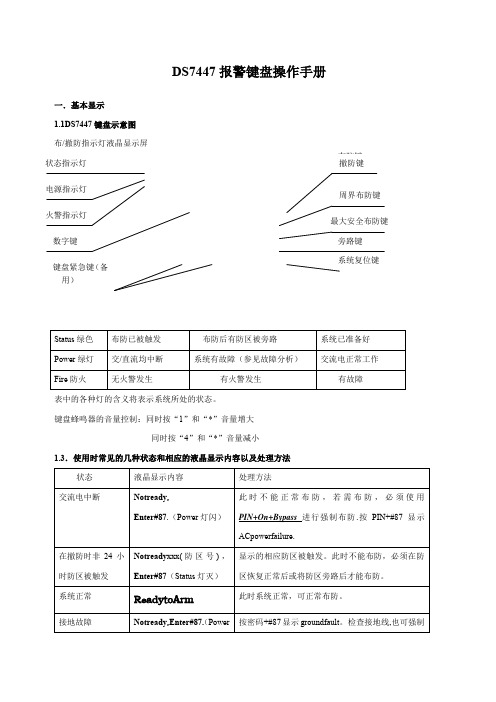
DS7447报警键盘操作手册一.基本显示 1.1DS7447键盘示意图1.2.键盘各指示灯含义 指示灯 灭闪亮Armed 红色 系统处于撤防状态 退出时的状态或报警 系统布防,但未报警 Status 绿色 布防已被触发 布防后有防区被旁路 系统已准备好 Power 绿灯 交/直流均中断 系统有故障(参见故障分析)交流电正常工作Fire 防火无火警发生有火警发生有故障表中的各种灯的含义将表示系统所处的状态。
键盘蜂鸣器的音量控制:同时按“1”和“*”音量增大同时按“4”和“*”音量减小1.3.使用时常见的几种状态和相应的液晶显示内容以及处理方法状态 液晶显示内容 处理方法交流电中断Notready,Enter#87.(Power 灯闪)此时不能正常布防,若需布防,必须使用PIN+On+Bypass 进行强制布防.按PIN+#87显示ACpowerfailure.在撤防时非24小时防区被触发 Notready xxx(防区号),Enter#87(Status 灯灭)显示的相应防区被触发。
此时不能布防,必须在防区恢复正常后或将防区旁路后才能布防。
系统正常 ReadytoArm此时系统正常,可正常布防。
接地故障Notready,Enter#87.(Power按密码+#87显示groundfault 。
检查接地线,也可强制布/撤防指示灯液晶显示屏 状态指示灯 电源指示灯 火警指示灯 数字键 键盘紧急键(备用) 布防键撤防键周界布防键 最大安全布防键 旁路键 系统复位键灯闪)布防二.系统调试步骤系统在正确编程后,使用出厂值用户码(PIN )是1234,可参照下列步骤可进行调试。
如果系统接PC 机管理,按照框图步骤先将DS7400XI 系统调试正常,然后在地址4019和4020中将通讯口开放(方法参考编程部分)。
这样所有系统的管理将由软件实现,具体操作请参见有关软件的使用说明。
三.如何布防/撤防(系统未分区) 1. 3.1正常布防/撤防在采用正常布防前,要求键盘绿色状态灯status 必须处于衡亮状态。
DS6R-CHI 六防区报警键盘用户手册

清除报警:按[#]键 3 秒
在撤防状态下,按[#]键3 秒即可清除所有历史报警,闪烁的防区指示灯将熄灭。 系统布防后,若发生报警后,防区指示灯将常亮。当系统撤防后,报警防区的指示灯将闪烁。 撤防状态下,按[#]键3 秒即可使该闪烁的指示灯熄灭。系统在撤防状态下,防区指示灯将跟 随防区状态。
清除历史报警: [密码]+[撤防]
* 注意:24 小时防区不可单防区布撤防。
快速布防:按[布防]键 3 秒
若系统设置了快速布防功能,则按[布防]键 3 秒即可进入系统布防模式。 撤防时必须使用用户密码+[撤防]键。
紧急键: [ * ]+[#]
说明:在安装时必须进行此项功能设置。 在紧急状态下,同时按[*]键+[#]键 3 秒即可报警。输入用户密码即可使其复位。
周界布防:[密码]+[#]+[布防]
周界布防操作如下: 主码或用户密码+[#]+[布防]键; 主码或用户密码+[#]+[布防]键; 如果密码正确,红色布防指示灯亮将会闪烁,2秒亮,1秒灭。 所有周界布防防区每三秒闪烁一次。 若有周界延时防区,在退出延时期间,蜂鸣器将会鸣音。 在所设置的退出延时时间结束后,已布防防区的指示灯将每3秒闪烁一次。 若此时有一个周界防区被触发则会报警。 若使用周界布防,请注意避免使用单防区撤防。
LED
注意:
24 小时防区正常时的 LED 灯状态显示跟已布防的防区一样,闪烁一次,3 秒灭。 目前,无线遥控不能对系统进行周界布防。
DS6R-CHI 用户指南
© 2005 博世安保
P/N: F01U010229A 3
单防区撤防:[密码] +[#] + [防区编] +[撤防]
DS7447报警键盘操作手册

DS7447报警键盘操作手册一.基本显示1.1 DS7447键盘示意图1.2.键盘各指示灯含义指示灯灭闪亮Armed 红色 系统处于撤防状态 退出时的状态或报警 系统布防,但未报警 Status 绿色 布防已被触发 布防后有防区被旁路 系统已准备好 Power 绿灯 交/直流均中断 系统有故障(参见故障分析)交流电正常工作Fire 防火 无火警发生有火警发生有故障表中的各种灯的含义将表示系统所处的状态。
键盘蜂鸣器的音量控制:同时按“1”和“*”音量增大同时按“4”和“*”音量减小布/撤防指示灯 液晶显示屏状态指示灯 电源指示灯 火警指示灯 数字键 键盘紧急键(备用) 布防键 撤防键周界布防键 最大安全布防键 旁路键 系统复位键1.3.使用时常见的几种状态和相应的液晶显示内容以及处理方法状态液晶显示内容处理方法交流电中断Not ready,Enter #87. (Power灯闪)此时不能正常布防,若需布防,必须使用PIN+On+Bypass进行强制布防. 按PIN+#87显示AC power failure.在撤防时非24小时防区被触发Not ready xxx(防区号),Enter #87(Status 灯灭)显示的相应防区被触发。
此时不能布防,必须在防区恢复正常后或将防区旁路后才能布防。
系统正常Ready to Arm 此时系统正常,可正常布防。
接地故障Not ready, Enter #87.(Power灯闪)按密码+#87显示ground fault。
检查接地线,也可强制布防二.系统调试步骤系统在正确编程后,使用出厂值用户码(PIN)是1234,可参照下列步骤可进行调试。
上电键盘显示未分区系统Ready to Arm系统正常Not ReadyControl TroubleEnter #87输入PIN+#87AC power fauluer 交流故障Battery trouble 直流故障G round Fualt 接地故障其他原因看故障分析故障排除前,不能正常布防,只能强制布防Not Ready ××××××防区不正常或被触发不能正常布防旁路×××防区或强制布防分区系统Ready to ArmArea ×××系统正常Not Ready Area ××分区内某防区不正常或被触发,进入单一分区模式,用#87找出该防区。
DS3MX 用户指南

火警复位功能适用于电源断电和烟感器复位。在安装 时应进行此项功能设置。只有主码能执行该功能。
博世安保
P/N:50900D
快速布防:按[布防]键 3 秒
若系统设置了快速布防功能,则按[布防]键 3 秒即可 进入系统布防模式。 撤防时必须使用用户密码+[撤 防]键。
清除报警: [密码]+[撤防]
输入主码或用户密码+[撤防]键即可立即使报警输出 停止。 .
火警复位: [密码]+[复位]
名称 防区 1 指示灯 状态显示 亮 灭 闪烁 (0.5 秒亮 0.5 秒灭) 快速闪烁 2 次/2 秒 亮 防区 2 指示灯 灭 闪烁 (0.5 秒亮 0.5 秒灭) 快速闪烁 2 次/2 秒 亮 防区 3 指示灯 布防状态 指示灯 电源 指示灯 灭 闪烁 (0.5 秒亮 0.5 秒灭) 快速闪烁 2 次/2 秒 亮 灭 亮 灭 说明 防区 1 报警 防区 1 正常 防区 1 曾经报警 防区 1 被旁路 防区 2 报警 防区 2 正常 防区 2 曾经报警 防区 2 被旁路 防区 3 报警 防区 3 正常 防区 3 曾经报警 防区 3 被旁路 系统布防 系统撤防 电源正常 没有电源
在安装时进行此项功能设置。 布防时,不论防区正常 或发生了故障都可以旁路。 输入[用户密码或主码] + [旁路]+ [防区编号 (1,2 或 3)]+[布防]即可旁路某一防区,进入布防 状态并退出延时。系统撤防后,所有被旁路的防区 都将被清除,并自动复位。 某一防区被旁路后,其相应的指示灯将每 2 秒闪烁 一次以指示旁路状态。
布/ 撤防指示
BOSCH
1
2
3
布防 撤防 旁路 复位
4
5
6
海康威视DS1003键盘说明书资料
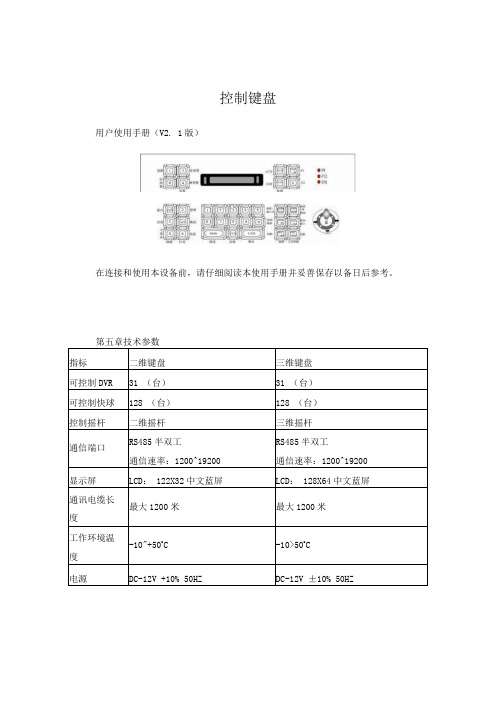
控制键盘用户使用手册(V2. 1版)在连接和使用本设备前,请仔细阅读本使用手册并妥善保存以备日后参考。
功耗 最大IOW最大IOW尺寸320 (宽)×108 (深)×93 (高)360 (宽)×196 (深)XllO (高) 重量2. 50Kg2. 90Kg164. 2控制DVRΛ本操作手册可能包含技术上不准确的地方或印刷错误。
本 手册的内容将做不定期的更新,恕不另行通知:更新的内容将 会在本手册的新版中加入。
我们随时会改进或更新本手册中描 述的产品或程序。
第一台DvRKB 口般(或keyhard 口的第4芯)JfO-.⅛DVRKBOftD - (.或k )t (wd 口的第一台DVRKB 口的D ♦(或ke>M 口的第3芯) 并屈β二台DVRKB 口的D÷ (必球KMrd 口的粕芯) 最多可级联挖柏怡DVR注意事项K液晶显示屏为易损体,切勿挤压,或长久时间内在强光下照晒:2、摇杆为易损体,返修时,切记使用原包装或妥善包装好后再托运;3、让控制键盘在技术指标允许的温度及湿度范国内工作;4、请严格按照本手册的接线方式连接。
目录第1章功能简介 (2)第2章安装说明 (3)1.1后面板接口说明 (4)2. 2 DS-Ioo2K前面板说明 (4)3. 2.1按键功能说明 (5)4. 2.2摇杆控制说明 (6)5. 2.3液晶屏显示说明 (6)6. 3 DS-IOO3K前面板说明 (7)7. 3.1按键功能说明 (7)8. 3.2摇杆控制说明 (9)9. 3.3液晶屏显示说明 (10)第三章键盘设置与查询 (10)9.1键盘菜单结构 (10)10.2设置举例 (12)第四章典型接线图示 (14)11.1控制快球 (14)4.2 控制 DvR (15)第五章技术参数 (16)第四章典型接线图示4. 1控制快球9、修改设置完成。
DVR:OI球机设置!.健盘设置球机地址: 002-P:PELCoP BR:096(Sg)DVRrOl输入密码(Ib)球机地址:OOIP I PELCOP BR:096(≡)球机地址:002P:PELCOD BR:096DVR:01输入密码♦ * * *(≡球机地址:002PrPELCOP BR:096≡f)球机地址: 002^P:PELCOD BR:096(S?)13第一章功能简介功能简介(图h)球机地址:002 P:PELCOD BR:048二维键盘、三维键盘控制键盘全面兼容本公司所有系列的嵌入式硬盘录像机。
DS3MX报警控制主机用户指南说明书

DS3MX用户指南P/N:50900B用户指南DS3MX报警控制主机系统布防:[密码]+[布防]输入主码或用户密码+[布防]键,若系统有延时防区,在退出延时期间,蜂鸣器将鸣音。
在所设置的退出延时时间的最后20秒,蜂鸣器的鸣音率将加速。
所设置的退出延时时间结束后,红色的布防状态指示灯将持续闪烁。
系统撤防:[密码]+[撤防]输入主码或用户密码+[撤防]键即可撤防。
布防状态指示灯将熄灭,表示系统已进入撤防状态。
若在撤防前触发了延时防区,在进入延时期间内撤防触发无效。
快速布防:按[布防]键3秒若系统设置了快速布防功能,则按[布防]键3秒即可进入系统布防过程。
紧急键: [*]+[#]说明:在安装时必须进行此项功能设置。
在紧急状态下,同时按[*]键+[#]键3秒即可报警。
清除报警: [密码]+[撤防]输入主码或用户密码+[撤防]键即可停止报警输出。
清除历史报警:按[#]键3 秒在撤防状态下,按[#]键3秒即可清除所有历史报警,闪烁的防区指示灯将熄灭。
系统布防后,若发生报警后,防区指示灯将常亮。
当系统撤防后,报警防区的指示灯将闪烁。
撤防状态下,按[#]键3秒即可使该闪烁的指示灯熄灭。
系统在撤防状态下,防区指示灯将跟随防区状态。
旁路防区:[密码]+[旁路]+[防区编号]+[布防]在安装时进行此项功能设置。
布防时,不论防区正常或发生了故障都可以旁路。
输入[用户密码或主码] + [旁路]+ [防区编号(1、2、3或3个防区任意组合)]+[布防]即可旁路某一个或一个以上防区,并进入布防过程。
系统撤防后,所有被旁路的防区都将被取消。
某一防区被旁路后,其相应的指示灯将每2秒闪烁两次以指示旁路状态。
火警复位: [主码]+[复位]输入主码+[复位]键,火警探头的电源关断3秒后,重新通电。
火警复位功能适用于电源断电和烟感器复位。
在安装时应进行此项功能设置。
开门密码:[开锁码]+[*]所选择此项功能,则[开锁码]+[*]将激活退出功能,打开所连接的所有门锁。
(BOSCH)博世DS7447V3键盘使用说明
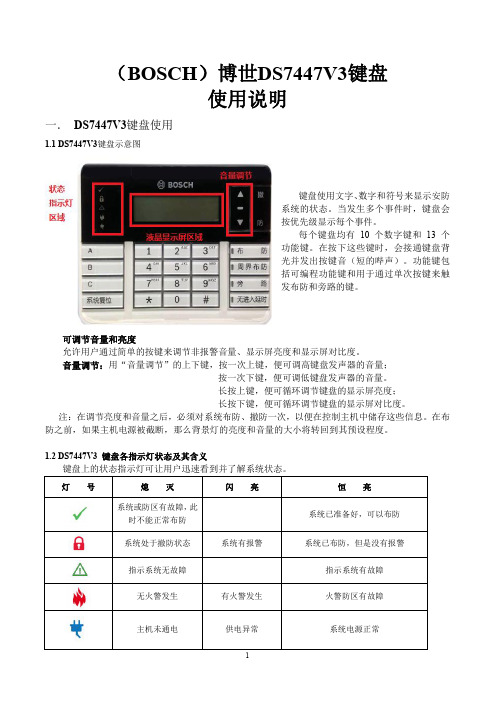
(BOSCH)博世DS7447V3键盘使用说明一.DS7447V3键盘使用1.1DS7447V3键盘示意图键盘使用文字、数字和符号来显示安防系统的状态。
当发生多个事件时,键盘会按优先级显示每个事件。
每个键盘均有10个数字键和13个功能键。
在按下这些键时,会接通键盘背光并发出按键音(短的哔声)。
功能键包括可编程功能键和用于通过单次按键来触发布防和旁路的键。
可调节音量和亮度允许用户通过简单的按键来调节非报警音量、显示屏亮度和显示屏对比度。
音量调节:用“音量调节”的上下键,按一次上键,便可调高键盘发声器的音量;按一次下键,便可调低键盘发声器的音量。
长按上键,便可循环调节键盘的显示屏亮度;长按下键,便可循环调节键盘的显示屏对比度。
注:在调节亮度和音量之后,必须对系统布防、撤防一次,以便在控制主机中储存这些信息。
在布防之前,如果主机电源被截断,那么背景灯的亮度和音量的大小将转回到其预设程度。
1.2DS7447V3键盘各指示灯状态及其含义键盘上的状态指示灯可让用户迅速看到并了解系统状态。
灯号熄灭闪亮恒亮系统或防区有故障,此系统已准备好,可以布防时不能正常布防系统处于撤防状态系统有报警系统已布防,但是没有报警指示系统无故障指示系统有故障无火警发生有火警发生火警防区有故障主机未通电供电异常系统电源正常1.3.使用时常见的几种状态和相应的液晶显示内容以及处理方法键盘显示:,表示显示的防区被触发,不能布防,必须在防区恢复正常后,或将防区旁路后才能布防;键盘显示:,表示此时系统正常,可正常布防。
二.如何布防/撤防(系统未分区)2.1正常布防/撤防在采用正常布防前,要求键盘绿色准备状态灯必须处于衡亮状态。
DS7447V3键盘显示“准备布防”,这时才可以使用正常布防。
正常布防方法:密码(1234)+布防此时红色布防状态灯将闪亮,液晶显示“现在退出”。
若设有退出延时提示音,键盘将发出“哔哔”声音。
延时时间结束后,“布防/撤防”灯将衡亮。
DS-1004KI 和 DS-1005KI 键盘用户手册说明书

User Manual of DS-1004KI KeyboardDS-1005KI KeyboardUser ManualUD.6L0203D1099A01Regulatory informationFCC informationFCC compliance: This equipment has been tested and found to comply with the limits for a digital device, pursuant to part 15 of the FCC Rules. These limits are designed to provide reasonable protection against harmful interference when the equipment is operated in a commercial environment. This equipment generates, uses, and can radiate radio frequency energy and, if not installed and used in accordance with the instruction manual, may cause harmful interference to radio communications. Operation of this equipment in a residential area is likely to cause harmful interference in which case the user will be required to correct the interference at his own expense. FCC conditionsThis device complies with part 15 of the FCC Rules. Operation is subject to the following two conditions:1. This device may not cause harmful interference.2. This device must accept any interference received, including interference that may cause undesired operation. EU Conformity StatementThis product and - if applicable - the supplied accessories too are marked with "CE" and comply therefore with the applicable harmonized European standards listed under the Low Voltage Directive 2006/95/EC, the EMC Directive 2004/108/EC, the RoHS Directive 2011/65/EU.2012/19/EU (WEEE directive): Products marked with this symbol cannot be disposed of as unsorted municipal waste in the European Union. For proper recycling, return this product to your local supplier upon the purchase of equivalent new equipment, or dispose of it at designated collection points. For more information see:.2006/66/EC (battery directive): This product contains a battery that cannot be disposed of as unsorted municipal waste in the European Union. See the product documentation for specific battery information. The battery is marked with this symbol, which may include lettering to indicate cadmium (Cd), lead (Pb), or mercury (Hg). For proper recycling, return the battery to your supplier or to a designated collection point. For more information see: .Preventive and Cautionary TipsBefore connecting and operating your keyboard, please be advised of the following tips:●Ensure unit is placed in a well-ventilated, dust-free environment.●Keep all liquids away from the keyboard.●Please check the power supply to avoid the damage caused by voltage mismatch.●Please make sure the keyboard work in the allowed range of temperature and humidity.●Please keep the device horizontal and avoid the installation under severe vibrationenvironment.●The dust board will cause a short circuit after damping. Please dedust regularly for the board,connector, and chassis fan with brush.Table of ContentsChapter 1 Product Overview (4)1.1Device Introduction (4)1.2Typical Application (4)1.3Controlling Mode (4)Chapter 2 Device Appearance (6)2.1DS-1005KI Keyboard (6)2.2DS-1005KI Keyboard Joystick (7)Chapter 3 Keyboard Application (8)3.1USB Keyboard Mode (8)3.1.1Setting Keyboard Mode (8)3.1.2Keyboard Control (8)3.2USB Joystick Mode (10)3.2.1Keyboard Parameter Settings (10)3.2.2Keyboard Control (10)Appendix1: Specification (12)Appendix2: Device Upgrade (13)Chapter 1Product Overview1.1Device IntroductionDS-1005KI keyboard is a kind of USB interface controlling keyboard which supports USB HID protocol; it can be applied with USB joystick mode and supports various programmable keys for users to set custom functions. It is equipped with simple interfaces and the operation is simple. This keyboard can be widely used in public security and transportation as other fields.1.2Typical ApplicationMake sure the DVR and PC-DVR connected support the DS-1005KI keyboard access.DS-1005KI is a USB keyboard independently developed by Hikvision and it can be accessed directly by the client software, platform software of iVMS series, DVR and PC-DVR, and can realize functions such as windows switch, PTZ control, capture, recording, etc.1.3Controlling ModeThe DS-1005KI keyboard connects with PC via keyboard USB interface and supports two ways of controlling: USB keyboard mode and USB joystick mode.DS-1005KI is compatible with the USB joystick via USB HID protocol, and can access to the third-party platform software. It can be applied with USB joystick mode and supports capture,PTZ control and window switch. The default mode is set as USB joystick mode when it is powered on for the first time; there is no need to install the drive.USB keyboard mode supports private SDK accessing and functions such as quick switch, PTZ control, capture and recording.It is required to install a drive before setting the DS-1005KI to USB keyboard mode. Two types of drives can be selected, depending on 32 BIT system or 64 BIT system.Chapter 2 Device Appearance2.1 DS-1005KI Keyboard124635782.2DS-1005KI Keyboard JoystickGraphicUpDownLeftRightWith the joystick moving in different ranges, the PTZ moves with different speeds that can divide in 7 levels of speed.Chapter 3Keyboard Application3.1USB Keyboard Mode3.1.1Setting Keyboard ModePress and hold the key Window/Channel for 5s, and the keyboard will auto switch its mode. If the single indicator is on, it implies that it is in USB keyboard mode.3.1.2Keyboard ControlUSB keyboard mode supports window switch between client live view interface and video wall interface, focusing window channel switch and PTZ control functions. The buttons F1, F2 and F3 can be set as functions like previous, next, preset, etc. according to certain needs and it supports capturing and recording functions in the live view interface.1.Shortcut Switch:Click the button Window/Channel in the main live view interface or video wall interface, and the window indicator will light. Click the number I and the OK button, and it will switch to the corresponding window. If the client supports camera switch function, you can click the button Window/Channe l and the indicator will light; then you click the number J and the OK button to switch the channel J to window I.Example: You can input number 504 or 0504 with the OK button as the figure above to switch to the sub window 4 of window 5.●The input number I can be at most 4-digit number;●When the input number I is 1-99, it implies the number of the selected window. It can be at most 99 windows;●When the input number I is 1112, it implies the sub window 12 of window 11. When the input number is 3-digit or 4-digit, the last two numbers implies sub window number, and the first one or two numbers implies the window number. If the input number is 101, the selected window is sub window 1 of window 1; if the input number is 0016, the selected window is window 16.●When the input number I is hundreds (e.g., 100,200), the input number is invalid and the client will not respond.●The window number and sub window number are counted from left to right and from top to bottom.2.Joystick: After selecting window in live view or video wall interface, move the joystick tocontrol the direction and zoom in or zoom out the channel of window. The moving speed of dome is related to the movement of the joystick.3.F1, F2, F3:Click Tool-> System Configuration-> Keyboard and Joystick-> USB Keyboard on client and then configure the corresponding shortcut keys of F1, F2, and F3. Select the window in live view mode or video wall interface and operate according to each shortcut.●It supports shortcut settings as Speed Up, Speed Down, Focus, IRIS, Turn on the light, Turn on the windshield wiper, Auto-Scanning, Auxiliary Focus, Lens Initialization, Previous, Next, Preset, Patrol, Pattern;●Speed up, Speed down: Reserved;●Previous, Next: Select the previous window or the next window during the window switch; switch to the previous or next window of channel during the channel switch.4.Capture, Recording:Click Tool-> System Configuration-> File; configure the corresponding saving path of pictures and video files. Select the window in the live view interface and press the button on the right side of the joystick to capture or press the button on the left side to record. The pictures and videos will be saved to the configured saving path.3.2USB Joystick Mode3.2.1 Keyboard Parameter SettingsPress and hold the button Window/Channel for 5s, and the keyboard automatically switches its mode. When the indicators both light, it shows that the device is in USB joystick mode.3.2.2Keyboard ControlIt supports PTZ controlling, calling preset, patrol and pattern of client live view interface under USB joystick mode. It supports capturing and customizing key from key 1 to key 12.Click the Tool-> System Configuration-> Keyboard and Joystick-> USB Joystick on client and then configure the corresponding shortcut keys of number 1~12. Select the window in live view mode interface and operate according to each shortcut.It supports shortcut settings as Speed Up, Speed Down, Focus, IRIS, Preset, Patrol, Pattern, etc.;Live view PTZ switch: It indicates that the joystick is for operating the window’s corresponding channel PTZ control or is for different window switch. Click the shortcut key in client live view mode; it will prompt in the lower right corner in the desktop that the current USB joystick is set to be PTZ control mode, indicating that the joystick is for controlling PTZ currently. Click the shortcut key again and it will prompt that the current USB joystick is set to be window switch mode, indicating that the joystick is for selecting different windows live view.●Number 10: Represents button 0 of USB keyboard;●Number 11: Represents button Record in the left of the top of USB keyboard;●Number 12: Represents button Capture in the right of the top of USB keyboard;●Under USB joystick mode, custom keys only support number 1-12, as corresponding to number 0-9, left button and right button on the joystick. The buttons F1, F2, F3, Enter and Switch are not available.Appendix1: SpecificationAppendix2: Device UpgradeSteps:1.Upgrade Preparation:When the drive is installed, access the keyboard USB with the PC, it will prompt thatdevice is discovered and auto load the corresponding drive.It only supports device upgrade under USB keyboard mode.2.Search Device:Open DEMO and click refresh device, the device list will display the current accessedkeyboard. (The client should be closed).3.UpgradeSelect one device and click to upgrade it. It will prompt the window as below after theupgrade order is sent from the DEMO. Click YES.4.Send Upgrade File:Open serial port tool SecureCRT, select the corresponding serial port of the device and open the window. It will print C continuously and the upgrade file can be sent directly:Click Send Ymodem under the menu Transfer to enter the path choosing page of upgrade patch as shown below:Select the upgrade patch in the path choosing page and double click it to add it to the red box as shown in the picture below, click OK to start upgrading it:It will pop up the words as shown in the picture below after the upgrade is processed successfully.When the upgrade is accomplished, please close the current serial port and reboot the keyboard.。
BOSCH IUI-DS12R-CN 键盘说明书

12防区键盘。
既可单独使用,也可以连接到总线中,以用于小区或大厦保安系统中的防盗监控。
将底盖固定在适当的墙面或电气开关合上;英寸电气开关盒安装时,请选择用锣钉在底板中‘墙面或其他尺寸电气盒安装时,请根据具体位置及尺寸选择用锣钉在底板中‘’处将其固定;如果需要使用防拆功能,IUI-DS12R-CN 必须是平面安装,将底盖上防拆开关位置上的塑料片去掉,在该位置上的墙面或盒面固定一个较长的坚硬物(如锣钉),用其顶住电路板上的防拆开关即可。
进线口AA接线端子排1接线端子排3第一组 接线端子位置1第三组 接线端子位置1防拆开关第一组接线端子:接线端# 描述1 电源+(12伏直流)2 电源-(地)3 RS485 A接线端4 RS485 B接线端5 钥匙开关输入端6 固态继电器输出17 继电器公共端8 固态继电器输出2第二组接线端子:接线端# 描述1 防区12 公共端(地)3 防区24 防区35 公共端(地)6 防区47 防区58 公共端(地)9 防区610 防区711 公共端(地)12 防区8第三组接线端子:接线端# 描述1 防区92 公共端(地)3 防区104 防区115 公共端(地)6 防区127 即时防区8 警报输出常开端9 警报输公共端10 警报输出常闭端11 无线设备数据线接口112 无线设备数据线接口24 P/N: F01U028699A © 2006 博世安保 IUI-DS12R-CN安装指南DS12R-CN器。
对于不同应对设置表中同的值,若输入错误的值(数值长度不正确)。
的地址应不5.1 在编程模式状态下,可以查询各个编程地址的当前值,其方法如下: 作 提 示编程数据查询步骤 操1输入主码[x][x][x][x] 只有主码才具有编程模式,其它三个用户码不能用于编程。
2按住[编程]键3秒,即可进入编程模式 主机蜂鸣器将鸣音1秒,布防、周界和故障三个指示灯同时闪烁,表示已经进入了编程模式 3 输入编程地址:[x]或[x][x]+[*] 地址0~9输入1位数,地址10~99输入2位数数字表示方式:防区指示灯1~9分别对应数字1~9,防区指示灯10对应数字0。
DS-1600K 网络键盘 用户手册说明书

DS-1600K 网络键盘用户手册法律声明版权所有©杭州海康威视数字技术股份有限公司2019。
保留一切权利。
本手册的任何部分,包括文字、图片、图形等均归属于本公司所有。
未经书面许可,任何单位和个人不得以任何方式摘录、复制、翻译、修改本手册的全部或部分。
除非另有约定,本公司不对本手册提供任何明示或默示的声明或保证。
关于本手册本手册描述的产品仅供中国大陆地区销售和使用。
本手册作为指导使用。
手册中所提供照片、图形、图表和插图等,仅用于解释和说明目的,与具体产品可能存在差异,请以实物为准。
因产品版本升级或其他需要,本公司可能对本手册进行更新,如您需要最新版手册,请登录公司官网查阅( )。
海康威视建议您在专业人员的指导下使用本手册。
商标声明为海康威视的注册商标。
本手册涉及的其他商标由其所有人各自拥有。
责任声明•在法律允许的最大范围内,本手册所描述的产品(含其硬件、软件、固件等)均“按照现状”提供,可能存在瑕疵、错误或故障,本公司不提供任何形式的明示或默示保证,包括但不限于适销性、质量满意度、适合特定目的、不侵犯第三方权利等保证;亦不对使用本手册或使用本公司产品导致的任何特殊、附带、偶然或间接的损害进行赔偿,包括但不限于商业利润损失、数据或文档丢失产生的损失。
•若您将产品接入互联网需自担风险,包括但不限于产品可能遭受网络攻击、黑客攻击、病毒感染等,本公司不对因此造成的产品工作异常、信息泄露等问题承担责任,但本公司将及时为您提供产品相关技术支持。
•使用本产品时,请您严格遵循适用的法律。
若本产品被用于侵犯第三方权利或其他不当用途,本公司概不承担任何责任。
•如本手册内容与适用的法律相冲突,则以法律规定为准。
前言非常感谢您购买我司产品,如您有任何疑问或需求请随时联系我们。
适用产品本手册适用于以下产品符号约定对于文档中出现的符号,说明如下所示。
目 录第1章 产品描述 (1)1.1 产品简介 (1)1.2 产品外观 (1)1.3 产品接口 (2)第2章 激活键盘 (3)2.1 通过SADP激活键盘 (3)2.2 通过本地激活键盘 (4)第3章 网络配置 (5)3.1 通过SADP配置网络 (5)3.2 通过本地配置有线网络 (5)3.3 通过本地配置无线网络 (6)第4章 键盘操作 (7)4.1 设备管理 (7)4.1.1 管理设备 (7)4.1.2 管理输入通道 (9)4.1.3 管理轮巡组 (10)4.2 实时预览 (11)4.2.1 预览操作 (12)4.2.2 云台控制 (14)4.3 电视墙 (17)4.3.1 修改电视墙规格和名称 (18)4.3.2 关联输出通道 (18)4.3.3 监控点上墙 (19)4.3.4 窗口管理 (20)4.3.5 场景管理 (22)4.3.6 其他操作 (23)4.4 录像回放 (27)4.5 录像机操作 (28)4.6 用户管理 (29)第5章 平台操作 (31)5.1 接入iSecure平台 (31)5.2 接入HikCentral平台 (32)5.3 接入KPS平台 (33)第6章 矩阵操作 (36)第7章 系统设置 (37)7.1 时间和日期 (37)7.2 存储设置 (37)7.3 系统维护 (38)7.4 其他 (38)7.5 语音控制 (39)7.6 关于 (39)第1章 产品描述1.1 产品简介DS-1600K为海康威视自主设计研发的全新一代全触控Android系统网络键盘,可应用在公安、金融等各种安防领域。
DS报警键盘操作手册
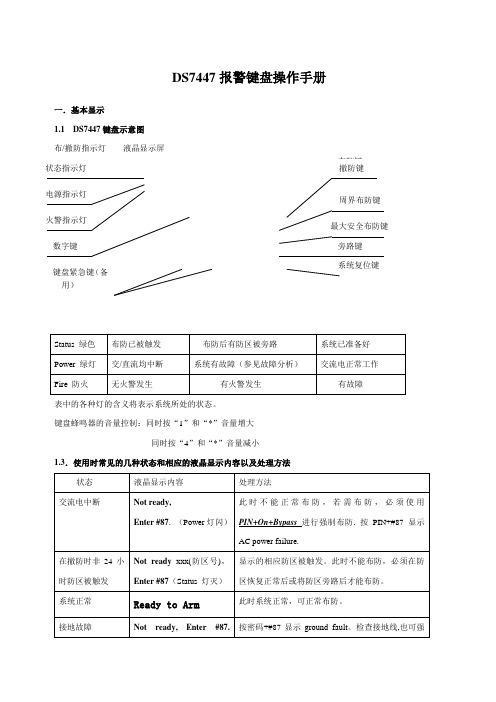
DS7447报警键盘操作手册一.基本显示1.1 DS7447键盘示意图1.2.键盘各指示灯含义 指示灯 灭闪亮Armed 红色 系统处于撤防状态 退出时的状态或报警 系统布防,但未报警 Status 绿色 布防已被触发 布防后有防区被旁路 系统已准备好 Power 绿灯 交/直流均中断 系统有故障(参见故障分析)交流电正常工作Fire 防火无火警发生有火警发生有故障表中的各种灯的含义将表示系统所处的状态。
键盘蜂鸣器的音量控制:同时按“1”和“*”音量增大同时按“4”和“*”音量减小1.3.使用时常见的几种状态和相应的液晶显示内容以及处理方法状态 液晶显示内容 处理方法交流电中断Not ready,Enter #87. (Power 灯闪) 此时不能正常布防,若需布防,必须使用PIN+On+Bypass 进行强制布防. 按PIN+#87显示AC power failure.在撤防时非24小时防区被触发 Not ready xxx(防区号), Enter #87(Status 灯灭)显示的相应防区被触发。
此时不能布防,必须在防区恢复正常后或将防区旁路后才能布防。
系统正常 Ready to Arm此时系统正常,可正常布防。
接地故障Not ready, Enter #87. 按密码+#87显示ground fault 。
检查接地线,也可强布/撤防指示灯 液晶显示屏 状态指示灯 电源指示灯 火警指示灯 数字键 键盘紧急键(备用) 布防键撤防键周界布防键 最大安全布防键 旁路键 系统复位键(Power 灯闪)制布防二.系统调试步骤系统在正确编程后,使用出厂值用户码(PIN )是1234,可参照下列步骤可进行调试。
如果系统接PC 机管理,按照框图步骤先将DS7400XI 系统调试正常,然后在地址4019和4020中将通讯口开放(方法参考编程部分)。
这样所有系统的管理将由软件实现,具体操作请参见有关软件的使用说明。
海康威视键盘拨码及常用操作手册

键盘拨码及常用操作手册目录一、操作流程(配置流程) (1)二、操作步骤(配置步骤) (1)三、适用型号 (3)四、变更记录 (3)五、关于海康威视 (1)一、操作流程(配置流程)1)主机及键盘匹配性确认2)键盘拨码3)键盘常用操作二、操作步骤(配置步骤)1.主机及键盘匹配性确认A.LED 键盘不支持总线报警主机,只支持网络报警主机和视频报警主机,且拨码必须为非0(拨码1-31)。
B.LCD 键盘拨码为0 则为全局键盘,非0 拨码则为子系统键盘(拨码1-31)。
C.系统配用的每一个报警键盘都必须有一个地址,这些地址不能重复。
当更换报警键盘的时候,须确保更换的报警键盘与前一个报警键盘地址相同。
在系统上电前,通过键盘的拨码开关给键盘设置地址,在键盘上设置0 到31 之间的任一地址值,所选地址值超出规定范围将不被接受。
2.键盘拨码(需要拆开键盘进行拨码设置,二进制拨码对应表如下所示)五、关于海康威视海康威视是以视频为核心的物联网解决方案提供商,面向全球提供综合安防、智慧业务与大数据服务。
海康威视全球员工超26000人(截止2017年底),其中研发人员和技术服务人员超13000人,研发投入占企业销售额的7-8%,绝对数额占据业内前茅。
海康威视是博士后科研工作站单位,以杭州为中心,建立辐射北京、上海、重庆、武汉以及加拿大蒙特利尔、英国利物浦的研发中心体系,并计划在西安、武汉、成都、重庆和石家庄建立新的研发基地。
海康威视拥有视音频编解码、视频图像处理、视音频数据存储等核心技术,及云计算、大数据、深度学习等前瞻技术,针对公安、交通、司法、文教卫、金融、能源和智能楼宇等众多行业提供专业的细分产品、IVM智能可视化管理解决方案和大数据服务。
在视频监控行业之外,海康威视基于视频技术,将业务延伸到智能家居、工业自动化和汽车电子等行业,为持续发展打开新的空间。
海康威视在中国大陆拥有32家省级业务中心/一级分公司,在境外有38 个分支机构(截止2018年9月30日)。
DS7400或IP7400操作培训简明手册

DS7400或IP7400操作培训简明手册及MTSW软件详细设置一、键盘认识二、键盘常用操作指令(说明:PIN 代表密码,默认为1234)强制布防:当系统有故障,键盘显示,表示有交流电未接、接地不正确、防区故障等现象。
在未排除系统故障前,可以用强制布防的方法来对系统进行布防。
强制布防方法:PIN(密码)+On(布防)+Bypass(旁路)三、系统时间设置DS7400XI 报警主机可储存400 条事件记录,可以记录各事件发生的时间。
但在系统调试时,必须预先设定好日期和时间。
方法是:3.1 更改日期3.2 更改时间四、更改个人密码DS7400XI 可以增加至90 个个人密码(V4.0 可增加至200 个),但只有一个是主码。
主码的设置在编程部分中设定,只有知道主码后,才能增加其他密码。
密码有6 个级别,分别表示:0:主码,最高权限1:有不能更改其他密码外的所有权限2:能旁路和布防/撤防3:只能布防4:临时密码,在规定的时间内有效5:胁持码6:入口码,可控制可编程输出口,输出口有一个10 秒的脉冲输出更改密码步骤五、软件的设置与使用1、软件登入(用户名;ADMIN,密码:ADMIN)如下图2、工作主界面,如下图3、鼠标点菜单“管理---参数设置”,如下图4、进入下面的工作界面5、点菜单“连接---中心设备”6、点“增加中心设备”按钮。
(根据设备类型IP7400、DS7400、MTR、D6600/D6100或DSR32C选择增加(一项或多项))A、IP7400报警主机如下图B、DS7400报警主机如下图C、D6600/D6100报警主机D、MTR报警主机E、DSR32C继电器联动F、数据传递(网络转发方式或与视频联动)六、举例DS7400报警主机的周界设置;点菜单“用户----周界设置”终端设备信息(如:DS7457、DS7460、DS7432等)周界信息(与终端设备信息对应)防区联动DSR32C输出(点下图:周界联动命令设置)然后出现下图点“应用程序”按钮的下三角箭头,选中“数据传递或控制”点“新命令”出现下图点“浏览(B)”出现下图(实际情况与下图不同)鼠标选中“中心设备--2”或双击;出现下图选中“字符串输出”,如下图然后按下图填写需联动的继电器口编号,如下图上图表示当前设置的防区联动2号口输出七、周界地图设置点菜单“用户--用户组地图设置”,出现下图点“设置地图”按钮出现下图选中预先制作好的图纸,图纸默认放在安装的目录下面,如:周界定位,图例(选好图后,点周界定位,鼠标变成一支笔,可在图纸上画一条直线)八、设置好后,退出主界面,看一下模拟报警情况点菜单“系统――模拟报警”,如下图选中周界报警,点“周界名称”后面“…“的位置出现下图选中一个防区,如点“选择”按钮出现点发送,出现下面的效果八、窗口显示内容的调整,例点菜单“窗口—未处理警情列表设置”出现下图可调整级别、时间、名称……的显示顺序及是否显示九、自动注销时间调整及标题设置十、用户名修改……。
BOSCH报警系统DS7240简易说明书

DS7240简易说明书一、键盘编程进入、退出、恢复出厂设置(1)进入安装编程模式:系统在撤防状态(所有分区)输入安装员密码(出厂值为9876)按#41,键盘显示功能菜单按8,进入键盘编程模式,键盘显示软件版本DS7420 Revision V2.1,并自动跳到地址0000的位置,显示Adr.0000 D=0按7240# 1*进入高级编程状态(2)退出编程模式按#持续3秒,退出编程,数据不保存按*持续3秒,退出编程,数据保存(3)恢复出厂设置在高级编程状态下,输入2944# 1*二、操作说明出厂用户1的密码为1234日期时间设定:#45,输入时间和日期(DD/MM/YY HH:MM),每次断电后重新上电要重新设定时间全部布防:输入密码+按布防键强制布防:输入密码+按布防键2次撤防/解除报警:输入密码+按撤防键旁路防区:按旁路键,输入防区号(1-40)+*进行旁路,按#退出查看报警记录:#40进入查看,按#退出查看系统故障:#42进入查看,按#退出查看防区故障:#48进入查看,按#退出系统测试:按41进行测试,按#退出重置系统:#47或长按复位键三、键盘编程进入高级编程状态后操作,每一个编程地址由4位数字组成(0-9999),每个编程地址都有一个编程值(0-15)。
第二中心:0066-0097,0098-0129(2)设置接收机报告格式(需与接警中心确认具体报告格式,以下以Contact ID格式为例)设置接收机1报告格式:0064# 2*设置接收机2报告格式:0130# 2*[说明] 格式代码定义:1:保留;2:Contact ID;3:SIA 300;4:Basec Pager;7:个人拨号格式;11:SIA 300(带文本)(6)设定警号输出时间地址:1040,编程值:0-15分钟。
(缺省值为6分钟)如果要设置报警输出口1的输出时间小于1分钟,进行下一步操作:编程代码:1047#5*(极性设为“常开,单击低电平(全部延时)”),1048#2*(单击时间基数设为“1秒”);1049#1*,1050#5*(以15秒为例:两个地址位分别设为1和5)(7)设定电话线故障报警地址:0220,编程值:0-15。
- 1、下载文档前请自行甄别文档内容的完整性,平台不提供额外的编辑、内容补充、找答案等附加服务。
- 2、"仅部分预览"的文档,不可在线预览部分如存在完整性等问题,可反馈申请退款(可完整预览的文档不适用该条件!)。
- 3、如文档侵犯您的权益,请联系客服反馈,我们会尽快为您处理(人工客服工作时间:9:00-18:30)。
DS7447报警键盘操作手册一.基本显示1.1 DS7447键盘示意图1.2.键盘各指示灯含义指示灯灭闪亮Armed 红色系统处于撤防状态退出时的状态或报警系统布防,但未报警Status 绿色布防已被触发布防后有防区被旁路系统已准备好Power 绿灯交/直流均中断系统有故障(参见故障分析)交流电正常工作Fire 防火无火警发生有火警发生有故障表中的各种灯的含义将表示系统所处的状态。
键盘蜂鸣器的音量控制:同时按“1”和“*”音量增大同时按“4”和“*”音量减小1.3.使用时常见的几种状态和相应的液晶显示内容以及处理方法状态液晶显示内容处理方法交流电中断Not ready,Enter #87. (Power灯闪)此时不能正常布防,若需布防,必须使用PIN+On+Bypass进行强制布防. 按PIN+#87显示AC power failure.在撤防时非24小时防区被触发Not ready xxx(防区号),Enter #87(Status 灯灭)显示的相应防区被触发。
此时不能布防,必须在防区恢复正常后或将防区旁路后才能布防。
系统正常Ready to Arm 此时系统正常,可正常布防。
接地故障Not ready, Enter #87.(Power灯闪)按密码+#87显示ground fault。
检查接地线,也可强制布防布/撤防指示灯液晶显示屏状态指示灯电源指示灯火警指示灯数字键键盘紧急键(备用)布防键撤防键周界布防键最大安全布防键旁路键系统复位键二.系统调试步骤系统在正确编程后,使用出厂值用户码(PIN )是1234,可参照下列步骤可进行调试。
如果系统接PC 机管理,按照框图步骤先将DS7400XI 系统调试正常,然后在地址4019和4020中将通讯口开放(方法参考编程部分)。
这样所有系统的管理将由软件实现,具体操作请参见有关软件的使用说明。
三.如何布防/撤防(系统未分区) 1. 3.1 正常布防/撤防在采用正常布防前,要求键盘绿色状态灯status 必须处于衡亮状态。
DS7447键盘显示Ready to Arm,这时才可以使用正常布防。
正常布防方法:PIN (1234)+On , 此时红色Armed 灯将闪亮,液晶显示Exit now 。
若设有退出延时提示音,键盘将发出“哔哔”声音。
延时时间结束后,Armed 灯将衡亮。
键盘显示Armed,此时表示系统已布防。
在延时时间内,触发系统防区,系统不报警。
撤防/消除报警方法:PIN (1234)+Off 。
此时Armed 红灯将熄灭。
如果发生火警报警,还应按PIN (1234)+System reset 键来消除火警记忆。
3.2强制布防当系统有故障,Power 灯将闪烁,键盘显示 , 表示有交流电未接、接地不正确、防区故障等现象。
在未排除系统故障前,可以用强制布防的方法来对系统进行布防。
强制布防方法:PIN+On+Bypass (按PIN+On 时键盘会发出5秒声音,在这期间立即按Bypass )。
3.3 防区旁路及部分布防方法若某个防区有故障(显示Not ready xxx )或某个防区暂时不用,此时要对系统布防,必须对这些防区先进行旁路,然后再布防。
旁路方法是:PIN+Bypass+xxx (要旁路的防区的编号)。
防区编号必须是三位数,如8防区,必须输入008。
若要旁路多个防区,需作同样的操作。
恢复某一防区,命令也是PIN+Bypass+xxx ,恢复所有防区,则命令应为PIN+Bypass+*。
将防区旁路后,可以用PIN (1234)+On ,对系统正常布防,此时键盘显示 , 表示系统部分布防,撤防和消除报警与一般状态相同。
注意:作一次布防/撤防后,被旁路的防区将恢复。
四 如何用主键盘对分区系统进行操作 4.1 系统分区时主键盘显示含义当DS7400Xi 报警系统进行分区设置时,主键盘可以对其分区进行操作。
但必须进入单一分区模式。
如果对系统进行了分区设置,则主键盘将显示Area x 。
x 表示在不断翻动显示所设置的分区的状态。
Contral troubleEnter #87 On partialArmed主键盘显示含义:灯灭闪亮Armed 红色所有分区已撤防一个或多个分区布防或报警所有分区已被布防Status 绿色没有作好布防准备。
如果Armed闪亮则分区被布防布防已被旁路所有分区已作好布防准备Power 绿灯断电主机故障(参见故障分析)正常Fire 红色无火警信号火警防区报警火警防区有故障]4.2 如何用主键盘对某一分区进行布防/撤防单一分区模式即:使用命令PIN+##进入第一分区,再按##进入第二分区,依次类推。
直到找到所想操作的分区。
如果对某一分区进行操作,就用这一模式进入该分区。
如:要对第三分区进行布防,就按PIN+##+##+##,此时键盘将显示, 紧接着按On就可以了。
此时键盘显示表示第三分区已被布防,显示:反之,撤防也是一样。
以单一分区模式进入某一分区后,按PIN+##…+Off即可将该分区撤防。
如果用主键盘对所有分区同时进行布防/撤防,则按PIN+On/PIN+Off即可。
注:要对整个系统操作,必须按“*”即可退出单一分区模式。
附:主要操作指令注:在实际操作中可能同时出现表中几种现象,每种现象可以采取相对应的方法去操作。
DS7400Xi系统还有多种布防方法。
若有必要了解,请参阅随机英文说明书。
A:未分区系统:操作功能输入指令前键盘显示显示含义输入指令输入指令后键盘显示结果含义一般布防(系统正常时)Ready to Arm 系统正常准备布防PIN+On ArmedNow Exit已布防,请退出强制布防(系统故障时)Not ReadyControl troubleEnter #87系统故障,输入PIN+#87查故障原因故障未排除前,可强制布防,输入PIN+ON+BypassArmedArea 1ControltroubleEnter #87虽强制布防,但故障未排除Reeady to ArmArea 3ArmedArea 3某防区有故障时或某防区暂且不用时布防Not Ready ×××Ready to ArmReady to Arm显示不正常防区,显示系统正常旁路不正常防区或旁路不用防区。
PIN+Bypass+×××(防区号)后,布防输入:PIN+OnOn partialExit Now已部分布防,现在退出B:系统分区时:完成功能输入指令前显示显示含义输入指令输入后显示含义所有分区正常布防Ready to ArmArea ×所有分区可以布防输入:PIN+OnArmedArea ×所有分区已布防所有分区强制布防Not ReadyArea ×Control TroubleEnter #87系统有故障,输入PIN+#87检查故障原因输入PIN+On+Bypass强制布防ArmedArea ×Control TroubleEntert #87所有分区已布防但系统仍有故障选择某一分区正常布防Ready to ArmArea ×所有分区可以布防输入PIN+##+…+On进入单一分区模式后布防ArmedArea ×Ready to ArmArm已布防分区准备布防的分区选择某一分区强制布防Not ReadyArea×Control Trouble输入PIN+#87检查故障原因输入PIN+##+…+ON+BypassArmedArea ×某分区已布防Enter #87 进入单一分区模式后强制布防Not ReadyArea ×Control troubleEnter #87系统仍有故障,其余分区不能正常布防系统部分布防或某分区部分布防Ready to ArmArea ×系统正常旁路不用的防区后再布防:PIN+##…##+Bypass+×××(旁路防区)PIN+##…##+On(分区部分布防)PIN+On(系统部分布防)系统部分布防:AremdArea ×On PartialArea ×分区部分布防:Ready to ArmArea ×On partialArea ×系统已布防但是部分布防Not ReadyArea ×系统内某分区中某防区不正常系统中有的分区可布防,有的分区已部分布防五系统时间设置:DS7400Xi报警主机可储存400条事件记录,可以记录各事件发生的时间。
但在系统调试时,必须预先设定好日期和时间。
方法是:5、1 更改日期步骤显示及含义1、主码(出厂值为1234)+#0 0-6重复显示,每个数表示不同功能2、输入2 01-12表示月份3、输入月份(01-12)01-31表示日期4、输入日期(01-31)Xx表示年份的后两位5、输入年份的后两位+# 键盘一声长音表示结束5.2 更改时间步骤显示及含义1、主码(出厂值为1234)+#0 0-6重复显示,每个数表示不同功能2、输入6 1-7表示星期几3、输入星期1-7 0100-1259表示时间4、输入小时和分钟(0100-1259)输入4或6(4表示上午,6表示下午)5、输入4或6+# 键盘一声长音表示结束六.更改个人密码DS7400Xi可以增加至90个个人密码(V4.0可增加至200个),但只有一个是主码。
主码的设置在编程部分中设定,只有知道主码后,才能增加其他密码。
密码有6个级别,分别表示:0:主码,最高权限1:有不能更改其他密码外的所有权限2:能旁路和布防/撤防3:只能布防4:临时密码,在规定的时间内有效5:胁持码6:入口码,可控制可编程输出口,输出口有一个10秒的脉冲输出更改密码步骤步骤显示及含义1、主码+#0 0-6重复显示,代表不同含义2、输入0 001-0xx,表示编号3、输入编号001-090 0-6,表示6个级别4、输入级别0-6 1-8,表示不同分区5、输入分区编号1-8+# 输入下一分区编号6、输入四位密码7、再次输入四位密码键盘发出表示结束七. 查阅事件记录DS7400Xi报警主机可储存400条事件记录,即使断开电源后也有100个事件记录。
查询事件记录方法如下:PIN+#89,按下9会按逆时针顺序显示事件记录,按下6会按顺时针顺序显示事件记录。
每条事件有两行,按#会逐行显示。
2.第三故障现象分析及排除当DS7400Xi的系统有故障时,Power灯会闪亮,检查均用指令PIN+#87或PIN+#89。
此时DS7447键盘将显示系统具体的故障内容。
如果系统被分区,要检查某一分区的故障,则需进入单一分区模式。
